Você deve ter notado um pequeno ícone redondo aparecendo na área de notificação do Windows. Passar o mouse sobre este ícone revela uma mensagem “Sua localização está em uso”. Veja como descobrir qual app está usando sua localização.
A mensagem que acompanha o ícone é bastante vaga e não fornece muitos insights sobre como exatamente sua localização está sendo usada. Talvez você não queira que sua localização seja usada ou queira entender melhor como o Windows a está usando. Neste artigo, veremos o que esse ícone significa, como desativar o rastreamento de localização e para que esses aplicativos podem usá-lo.
O que significa “Sua localização está em uso”?
Quando o ícone de localização aparece na barra de tarefas do Windows 10, é porque um aplicativo está rastreando sua localização naquele momento. Os aplicativos podem fazer isso por meio da tecnologia GPS incluída no seu dispositivo Windows. Se você clicar neste ícone que aparece, você abrirá as configurações de localização.
Nessas configurações, você pode ver quais permissões você ativou e quais aplicativos estão realmente usando os serviços de localização do Windows para rastrear sua localização. Isso pode fazer sentido para alguns aplicativos que precisam utilizar sua localização para funcionar corretamente, como aplicativos de navegação ou mapas. Mas para outros aplicativos pode não ser tão óbvio. Para aplicativos que não precisam da sua localização para funcionar, você pode desativar o acesso para que eles possam rastreá-los.
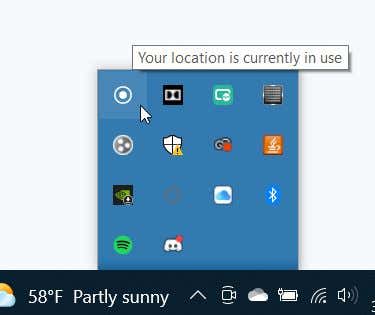
Isso pode ser feito de diversas maneiras. No entanto, alguns apps ainda poderão rastrear sua localização usando outros métodos, como Wi-Fi ou Bluetooth. Seriam aplicativos que você baixou de algum lugar diferente da Microsoft Store, já que os aplicativos dessa plataforma usam apenas os serviços de localização do Windows, que podem ser desativados.
Como alterar as configurações de privacidade do local
Se não quiser que os aplicativos do Windows rastreiem sua localização, você pode desativar o acesso à localização por meio do aplicativo Configurações do Windows. Existem algumas configurações de permissão diferentes que você pode alterar e que determinarão como os serviços de localização serão usados no seu PC. Veja como chegar ao local configurações de privacidade.
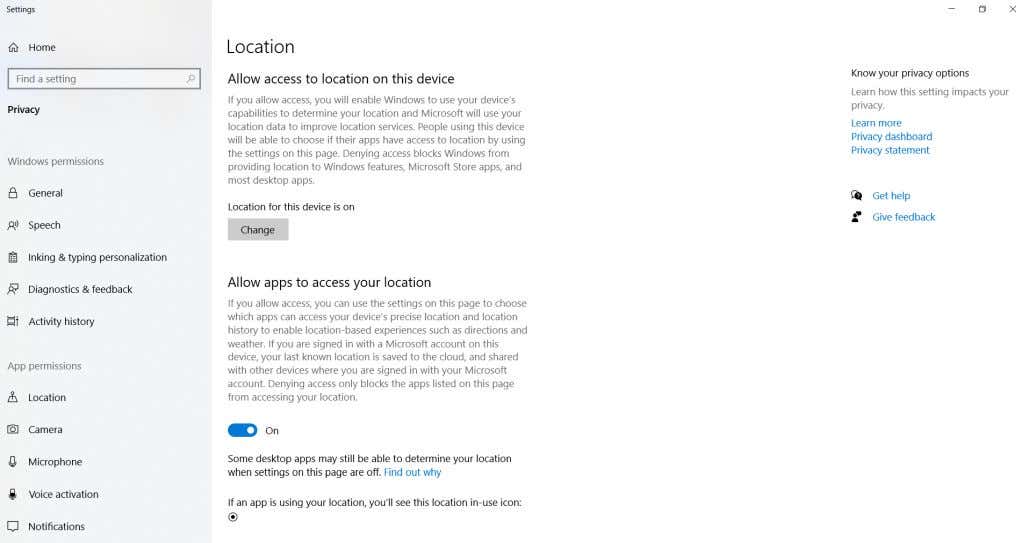
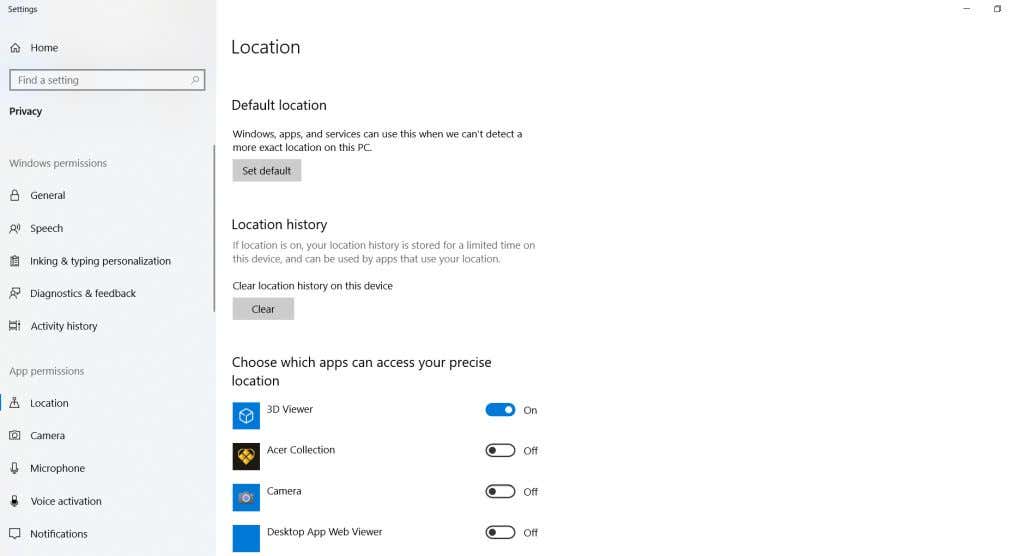
Depois de definir as opções de privacidade de localização de acordo com sua preferência, ao ver o ícone de “local em uso”, você terá muito mais certeza do motivo de sua presença.
Para que seu local é usado?
Para alguns apps, é óbvio por que sua localização seria necessária. Os aplicativos meteorológicos ou de navegação GPS precisam saber sua localização física para funcionar corretamente. No entanto, muitos outros aplicativos também podem usar sua localização.
Aplicativos de mídia social podem usar sua localização você pode postar para que outras pessoas vejam se você está em um lugar interessante. Os aplicativos de compras usam a localização para mostrar as informações da loja mais próxima. Se você não tiver certeza do motivo pelo qual um aplicativo específico está usando sua localização, tente pesquisar on-line ou consultar a página de download para ver quais recursos podem precisar da localização ativada para funcionar corretamente. No entanto, se você não sentir necessidade de usar esses recursos, poderá seguir as etapas acima para desativar o rastreamento de localização..
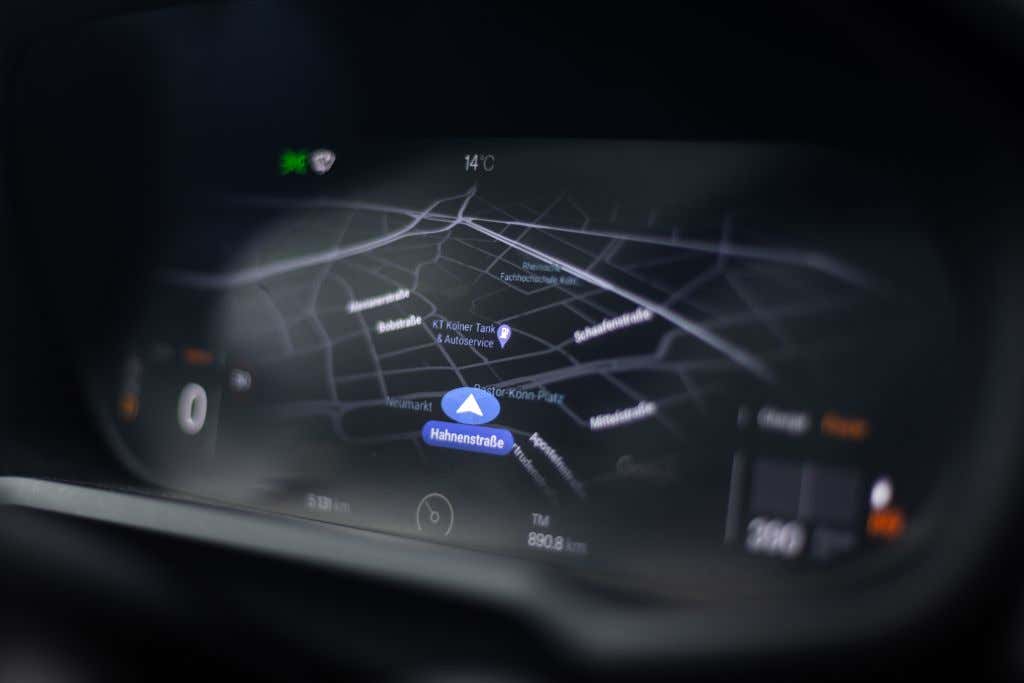
É claro que, mesmo que você desative esse recurso, os apps ainda poderão rastrear sua localização por outros meios, como o Wi-Fi. E pode ser difícil dizer exatamente no Windows quais aplicativos estão usando sua localização, pois qualquer aplicativo não baixado da loja da Microsoft não o rastreará por meio dos serviços de localização do Windows e não aparecerá nas configurações de privacidade.
Por esse motivo, é melhor ter cuidado com quais aplicativos que você baixa estão on-line e pesquisar tudo o que você instala no seu PC.
Use as configurações de privacidade de localização no Windows
É importante manter suas informações seguras, principalmente ao usar aplicativos no PC. As configurações de privacidade de localização podem ajudar a garantir que apenas os programas que você deseja usar os serviços de localização realmente o façam. O ícone “sua localização está em uso” é uma notificação útil para que você saiba exatamente quando um aplicativo está usando esses serviços de localização.
.